Hỗ trợ tư vấn
Tư vấn - Giải đáp - Hỗ trợ đặt tài liệu
Mua gói Pro để tải file trên Download.vn và trải nghiệm website không quảng cáo
Tìm hiểu thêm » Hỗ trợ qua ZaloTeamviewer là phần mềm điều khiển máy tính từ xa vô cùng tiện lợi được rất nhiều người sử dụng. Theo thói quen rất nhiều người để Teamviewer ở chế độ khởi động cùng Windows cho đỡ mất công tìm kiếm và mở lên mỗi khi sử dụng, nhưng chính thói quen đó khiến máy tính của bạn có nguy cơ bị theo dõi.
Bởi điều kiện để điều khiển máy tính từ xa thông qua Teamviewer là 2 máy phải đều bật Teamviewer. Máy cho xem sẽ cung cấp ID và Password cho máy nắm quyền điều khiển. Nên khi khởi động cùng Windows và cài mật khẩu cố định thì rất dễ bị theo dõi, nhưng làm sao để biết mình đang bị theo dõi? Mời các bạn cùng tìm hiểu dấu hiệu và biện pháp khắc phục trong bài viết dưới đây:
Bước 1: Mở Tại giao diện chính của ứng dụng Teamviewer, nhấn vào thẻ Extras, chọn Options.
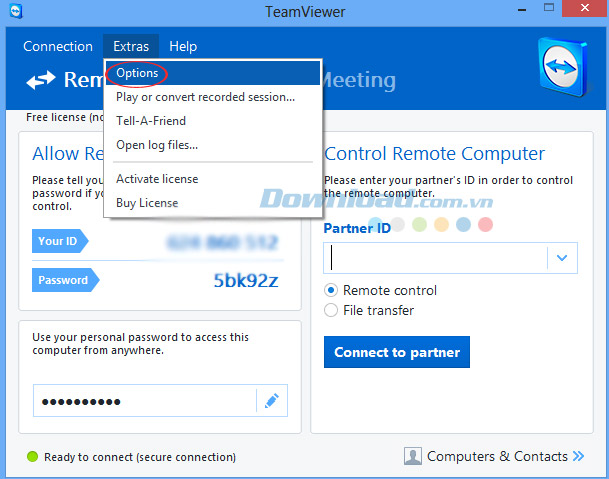
Bước 2: Giao diện Teamviewer Options xuất hiện, nhấn vào thẻ General, rồi nhìn sang khung bên phải màn hình bỏ tích chọn ở ô Start Teamviewer with Windows để vô hiệu hóa tính năng khởi động cùng Windows. Sau đó, nhấn OK.
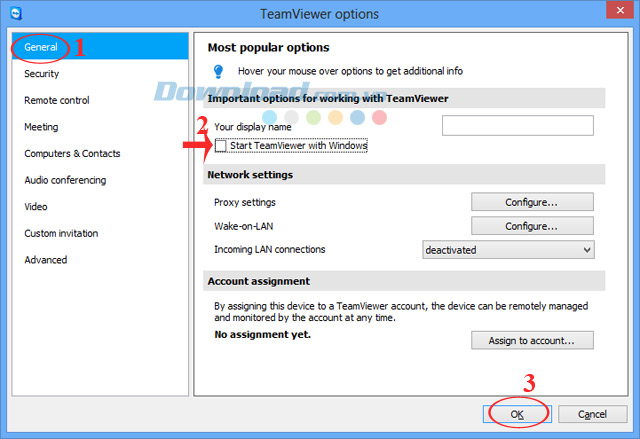
Bước 3: Tiếp tục nhấn vào thẻ Advanced, nhìn sang khung bên phải nhấn vào Show Advanced Options. Sau đó, bỏ dấu tích chọn Close to tray menu và nhấn OK.

Bước 4: Trong thẻ Security, hãy xóa mật khẩu ở ô Password và Confirm password. Tiếp tục, nhấn vào mũi tên xổ xuống ở mục Password strength, chọn Standard (4 digits) và nhấn OK.
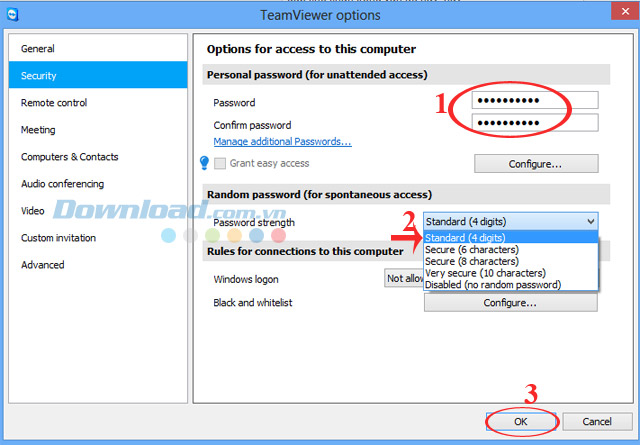
Bước 5: Cuối cùng, nhấn vào biểu tượng vòng tròn có đầu mũi tên ở ô Password, chọn Create new random passwword để tạo lại password mới.

Như vậy là "kẻ gian" sẽ không tiếp tục theo dõi được máy tính của bạn nữa. Khi sử dụng Teamviewer mà gặp lỗi giới hạn thời gian đăng nhập hay lỗi cài đặt Teamviewer thì bạn đừng lo lắng, hãy tham khảo các bài viết về Teamviewer mà chúng tôi đã giới thiệu nhé!
Theo Nghị định 147/2024/ND-CP, bạn cần xác thực tài khoản trước khi sử dụng tính năng này. Chúng tôi sẽ gửi mã xác thực qua SMS hoặc Zalo tới số điện thoại mà bạn nhập dưới đây: